
Merkkien ja tekstin nostaminen ja laskeminen Macin Pagesissa
Teksti voidaan nostaa tai laskea suhteessa viereiseen tekstiin kahdella eri tavalla:
Tekstin muuttaminen ylä- tai alaindeksiksi: Tämä toiminto siirtää merkit ylös tai alas ja muuttaa ne pienemmiksi, ja se soveltuu esimerkiksi tekijänoikeus- tai tavaramerkkisymbolien lisäämiseen.
Peruslinjan siirtymän säätäminen: Tämä toiminto mahdollistaa tekstin sijainnin säätämisen muuttamatta sen kokoa.
Tekstin muuttaminen ylä- tai alaindeksiksi
Valitse merkit, jotka haluat nostaa tai laskea.
Klikkaa
 Muoto-sivupalkin yläosassa Tyyli-painiketta.
Muoto-sivupalkin yläosassa Tyyli-painiketta.Jos teksti on tekstilaatikossa, taulukossa tai kuviossa, klikkaa ensin sivupalkin yläreunassa Teksti-välilehteä ja klikkaa sitten Tyyli-painiketta.
Klikkaa Fontti-osiossa
 -valintaneliötä, klikkaa Peruslinja-ponnahdusvalikkoa ja valitse Yläindeksi tai Alaindeksi.
-valintaneliötä, klikkaa Peruslinja-ponnahdusvalikkoa ja valitse Yläindeksi tai Alaindeksi.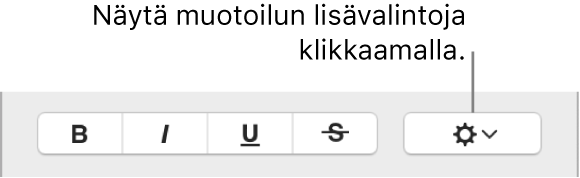
Jos haluat jatkaa normaalin tekstin kirjoittamista heti yläindeksin tai alaindeksin jälkeen, klikkaa heti yläindeksi- tai alaindeksimerkin perässä, klikkaa sivupalkissa
 -valintaneliötä, klikkaa Peruslinja-ponnahdusvalikkoa ja valitse Käytä oletusta.
-valintaneliötä, klikkaa Peruslinja-ponnahdusvalikkoa ja valitse Käytä oletusta.
Voit muuttaa valitun tekstin nopeasti ylä- tai alaindeksiksi myös käyttämällä näppäinoikoteitä. Muuta teksti yläindeksiksi painamalla ctrl-vaihto-komento-plusmerkki (+). Muuta teksti alaindeksiksi painamalla ctrl-komento-miinusmerkki (-).
Tekstin nostaminen tai laskeminen kokoa muuttamatta
Jos haluat nostaa tai laskea tekstiä suhteessa viereiseen tekstiin muuttamatta sen kokoa, säädä tekstin peruslinjan siirtymää.
Valitse merkit, jotka haluat nostaa tai laskea.
Klikkaa
 Muoto-sivupalkin yläosassa Tyyli-painiketta.
Muoto-sivupalkin yläosassa Tyyli-painiketta.Jos teksti on tekstilaatikossa, taulukossa tai kuviossa, klikkaa ensin sivupalkin yläreunassa Teksti-välilehteä ja klikkaa sitten Tyyli-painiketta.
Klikkaa Fontti-osiossa
 -valintaneliötä ja nosta tai laske valittua tekstiä klikkaamalla Peruslinjan siirtymä -arvon vieressä olevia nuolia.
-valintaneliötä ja nosta tai laske valittua tekstiä klikkaamalla Peruslinjan siirtymä -arvon vieressä olevia nuolia.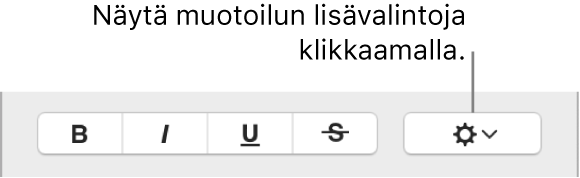
Numeroiden päätteiden muuttaminen yläindeksiin kirjoitettaessa
Voit asettaa Pagesin muuttamaan numeroiden päätteet (esimerkiksi englannin st ja nd) yläindeksiin, kun kirjoitat.
Valitse Pages > Asetukset (näytön yläreunassa olevasta Pages-valikosta).
Klikkaa asetusikkunan yläreunassa Automaattinen korjaus.
Valitse Muotoilu-osiossa Yläindeksoi järjestyslukupäätteet -valintaneliö.
Yläindeksi- ja alaindeksipainikkeiden lisääminen työkalupalkkiin
Voit lisätä työkalupalkkiin painikkeet, joiden avulla voit muuttaa valitun tekstin nopeasti ylä- tai alaindeksiksi.
Valitse Näytä > Muokkaa työkalupalkkia (näytön yläreunassa olevasta Näytä-valikosta).
Huomaa: Pagesin työkalupalkin Näytä-valikossa ei ole tätä vaihtoehtoa.
Vedä Yläindeksi- ja Alaindeksi-painikkeet työkalupalkkiin.
Klikkaa Valmis.
Voit poistaa painikkeet työkalupalkista valitsemalla Näytä > Muokkaa työkalupalkkia ja vetämällä painikkeita poispäin työkalupalkista, kunnes ne katoavat.